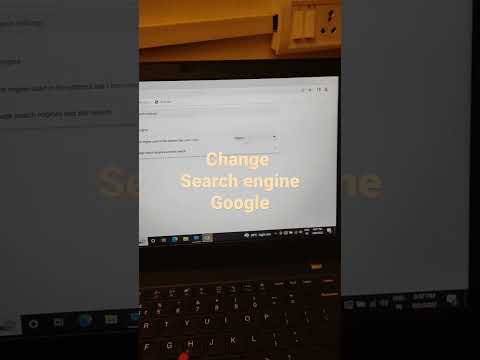Kai kuriems „Twitch“vartotojams norint pakelti transliaciją į kitą lygį, gali būti daugiau galimybių. „Twitch“paskelbus, kad pridės plėtinių prie savo „Android“programos mobiliesiems, „Twitch“sklaidos kanalo tinkinimas dabar yra lengvesnis nei bet kada anksčiau! Šioje „wikiHow“parodoma, kaip pasiekti plėtinių funkciją ir pritaikyti „Twitch“sklaidos kanalą „Android“.
Žingsniai

Žingsnis 1. Atidarykite „Twitch“programą
Jame yra purpurinė piktograma su baltu žodžių burbuliuku, kurią galima pasiekti iš programų stalčiaus.

Žingsnis 2. Bakstelėkite vartotojo vardo skydelį viršuje dešinėje
Bus rodomas išskleidžiamasis meniu su daugiau jūsų paskyros parinkčių.

Žingsnis 3. Meniu pasirinkite Prietaisų skydelis
Tai nukreips jus į „Twitch“prietaisų skydelį.

Žingsnis 4. Pasirinkite „Extension Manager“
Paprastai tai pateikiama meniu, esančiame kairėje ekrano pusėje, informacijos suvestinės puslapyje.

5 veiksmas. Pasirinkite plėtinius, kuriuos norite įdiegti savo kanale
Eidami į plėtinių tvarkyklės puslapį, dešinėje ekrano pusėje turėtumėte pamatyti rekomenduojamų plėtinių sąrašą.

Žingsnis 6. Bakstelėkite plėtinį ir bakstelėkite Įdiegti
Tai įdiegs plėtinį jūsų „Twitch“kanale ir ištrauks langą, kuriame bus rodomas pranešimas, kuriame nurodoma, kad plėtinys turi būti sukonfigūruotas, kad jis galėtų veikti.

Žingsnis 7. Meniu bakstelėkite Configure
Taip būsite nukreipti į to plėtinio nustatymų puslapį, kuris bus unikalus kiekvienam plėtiniui. Konfigūruodami plėtinį būtinai perskaitykite visą konfigūracijos meniu pateiktą informaciją.

Žingsnis 8. Bakstelėkite mygtuką Aktyvinti
Tai rodoma kaip purpurinis mygtukas po plėtinio pavadinimu ir rodomas išskleidžiamasis meniu, kuriame galite nustatyti jį kaip konkretų plėtinio skydelį. Įjungus plėtinį, jis bus paruoštas naudoti ir tinkins jūsų sklaidos kanalą.

9. Išjunkite visus plėtinius, kurių nenorite naudoti
Galite lengvai pašalinti arba išjungti visus plėtinius, kuriuos jau įgalinote, naudodami plėtinių tvarkyklę.
- „Twitch“programoje atidarykite „Extension Manager“.
- Pasirinkite plėtinį, kurį norite išjungti.
- Bakstelėkite Suaktyvinti/Išjungti išskleidžiamasis meniu.
- Pasirinkite Išjungti.